Raz-Plusラズプラス『Teacher指導者編』|全てのレベルの本を読む方法について|子どもにおすすめの英語多読教材
「全てのレベルの本を読めるようにするにはどうしたら良いのか」という質問を受けましたので、その方法を下記にお伝え致します。
これから登録する生徒の場合
生徒登録をする前に、ディフォルト設定を変更しておけば、その後は、全ての生徒に適用されます。
最初に変更しておくと便利です♩
ステップ1| 指導者アカウントでログインする
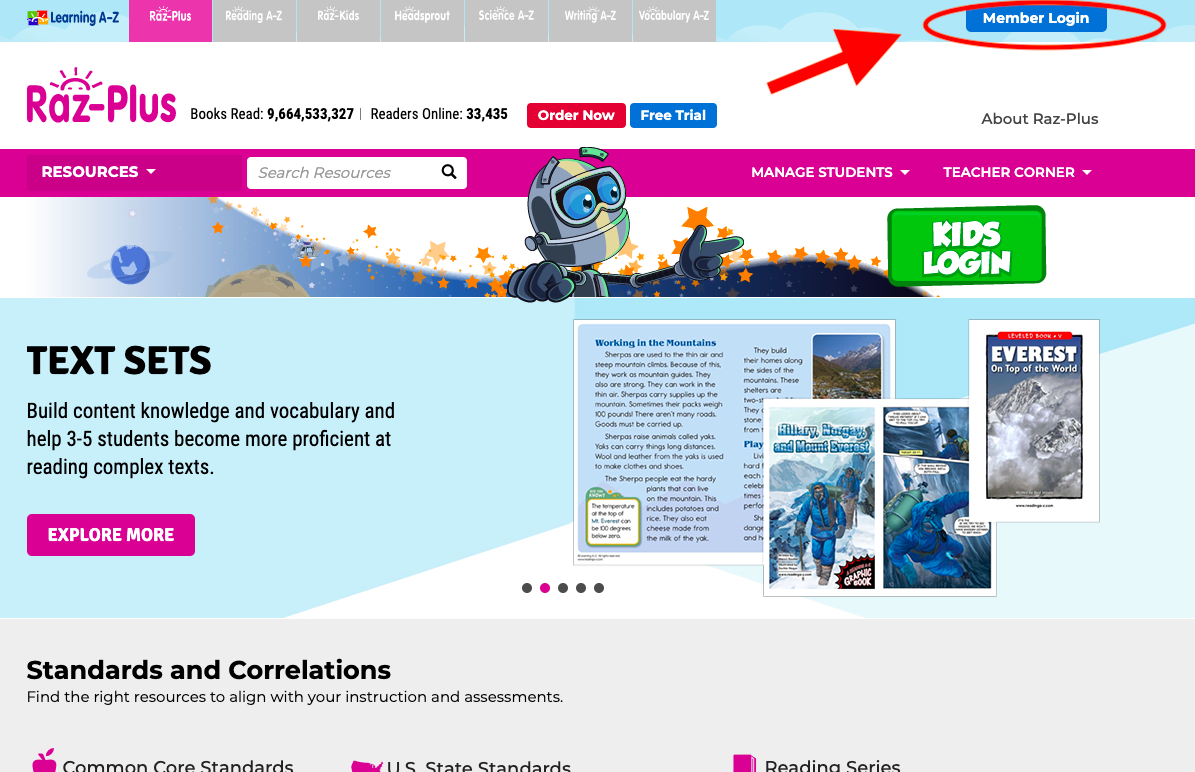
- Raz-Plusラズプラス ログインページ
ステップ2| Raz-Plusラズプラスのページへ行く
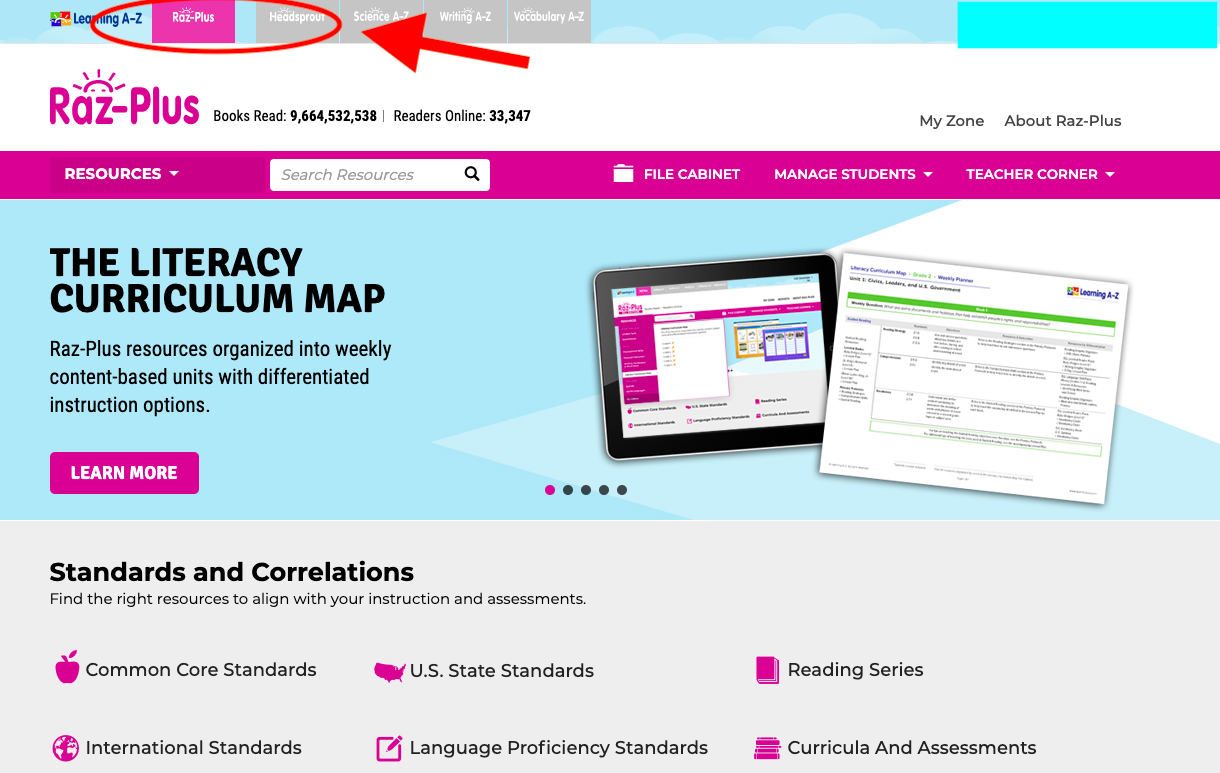
ステップ3| Class Rosterのページへ行く
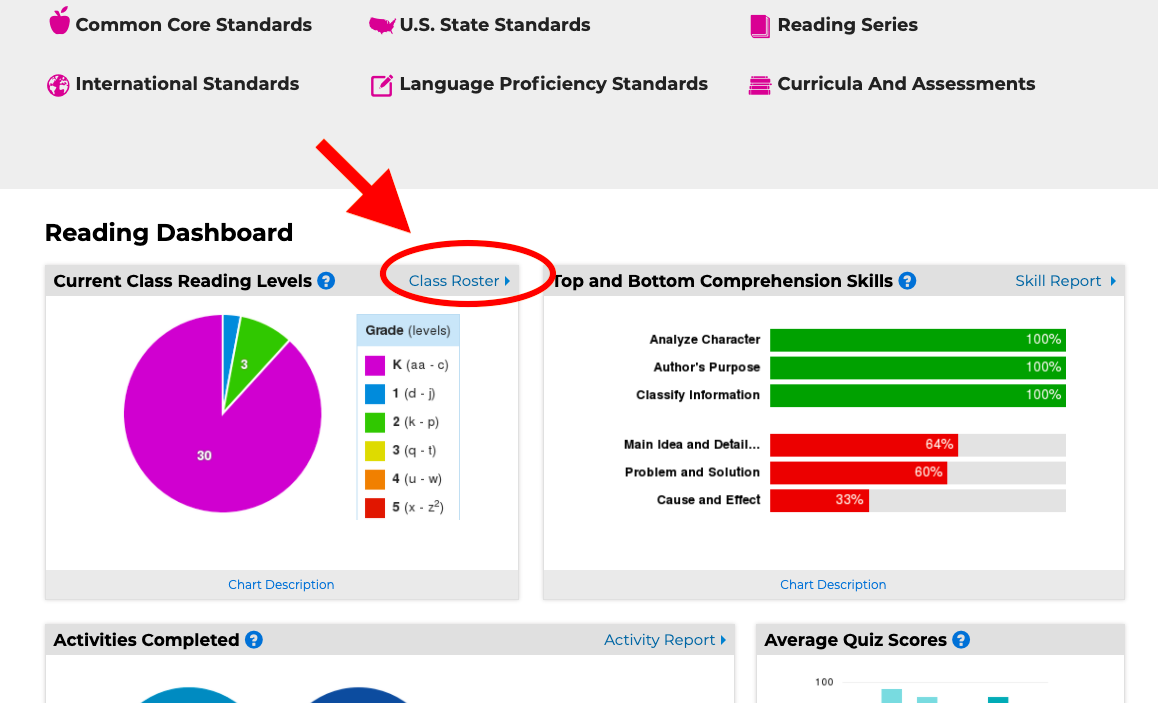
ステップ4| Settingsのページへ行く
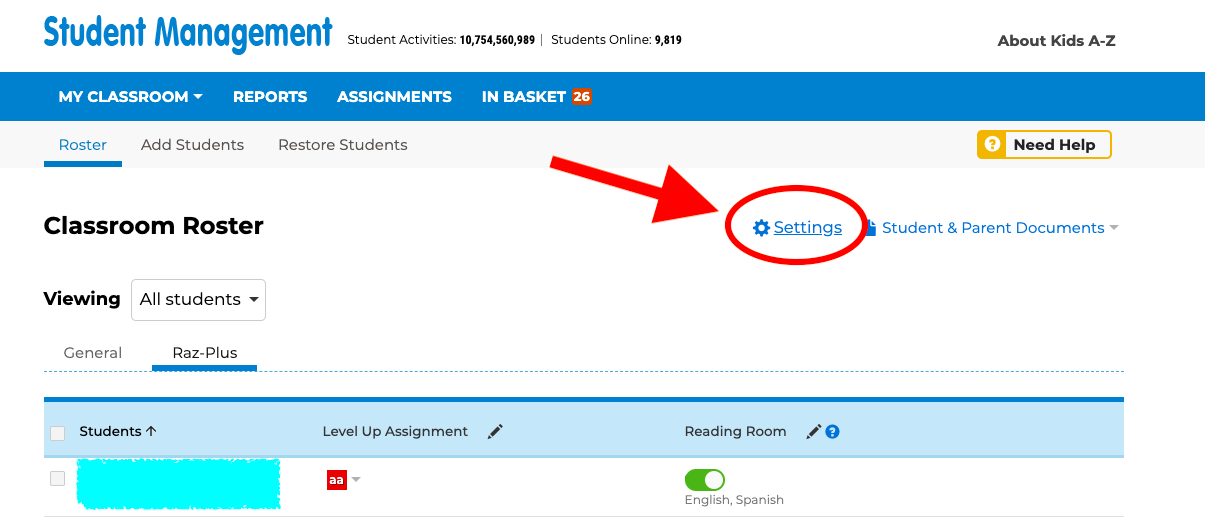
ステップ5| ディフォルト設定を変更する
ディフォルトでは、「3レベル下」までのレベルと「2レベル上」までの本を閲覧できるように設定されています。
「レベルaaからZ2」までに変更する
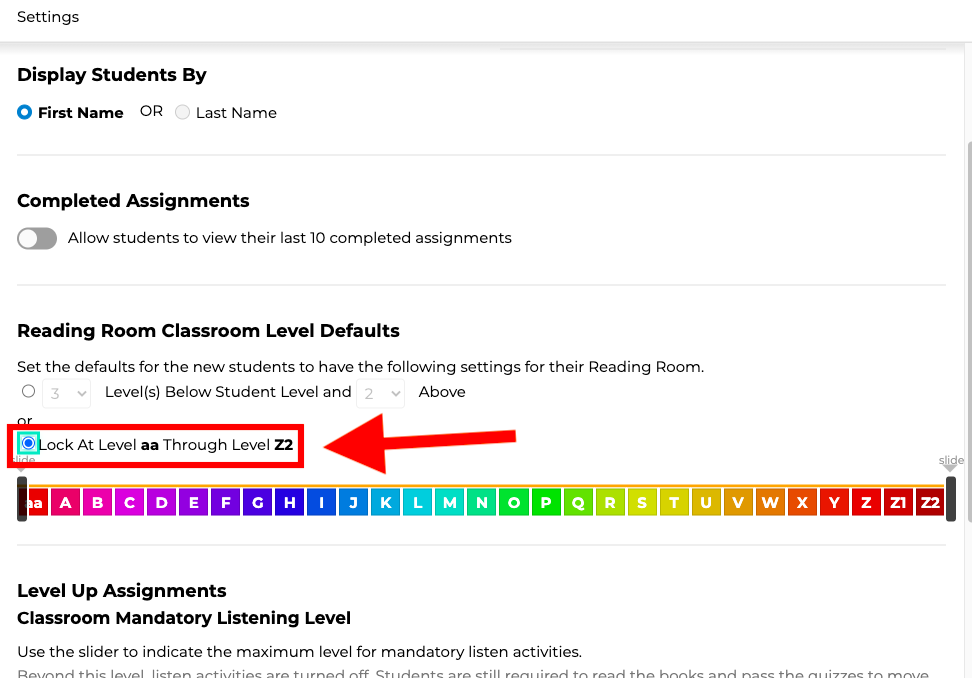
この操作だけで、このページを閉じても、設定の変更は保存されます。
既に生徒登録されている生徒の場合
ステップ3までは、同じ手順となります。
既に生徒登録されている場合は、手間ですが、一人ひとり変更する必要があります
ステップ1| 指導者アカウントでログインする
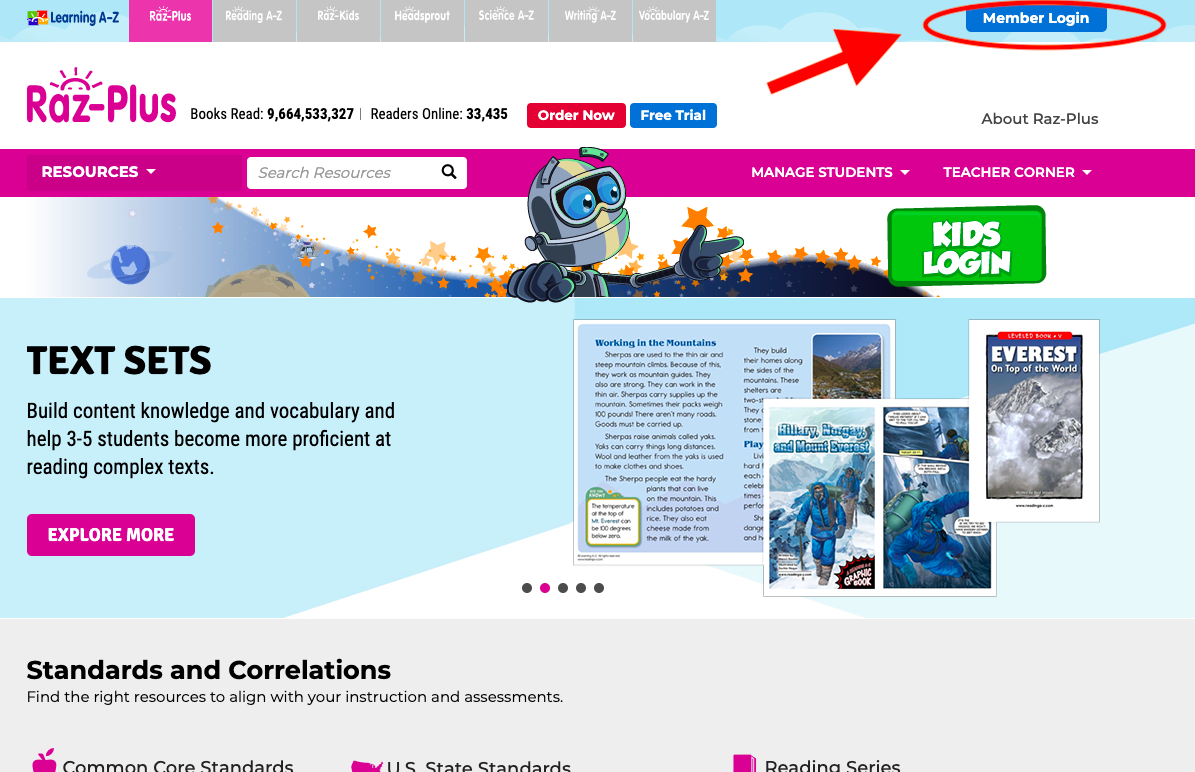
ステップ2| Raz-Plusラズプラスのページへ行く
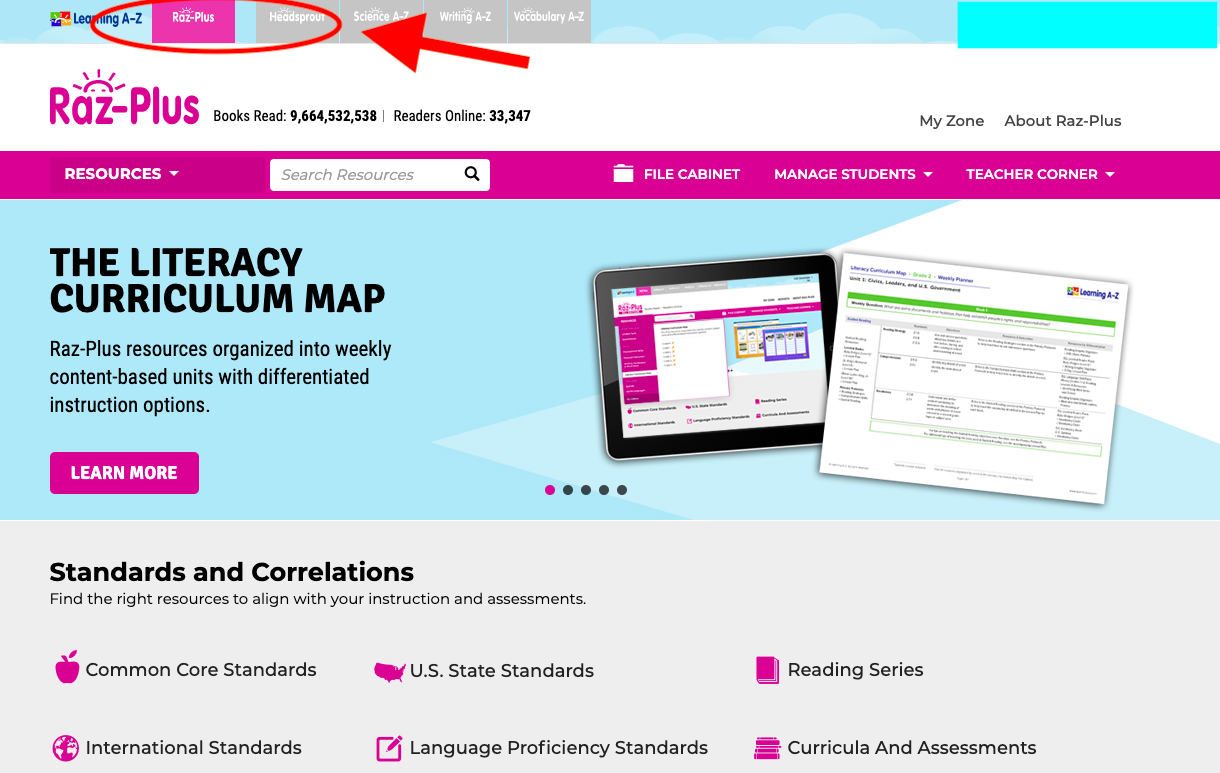
ステップ3| Class Rosterのページへ行く
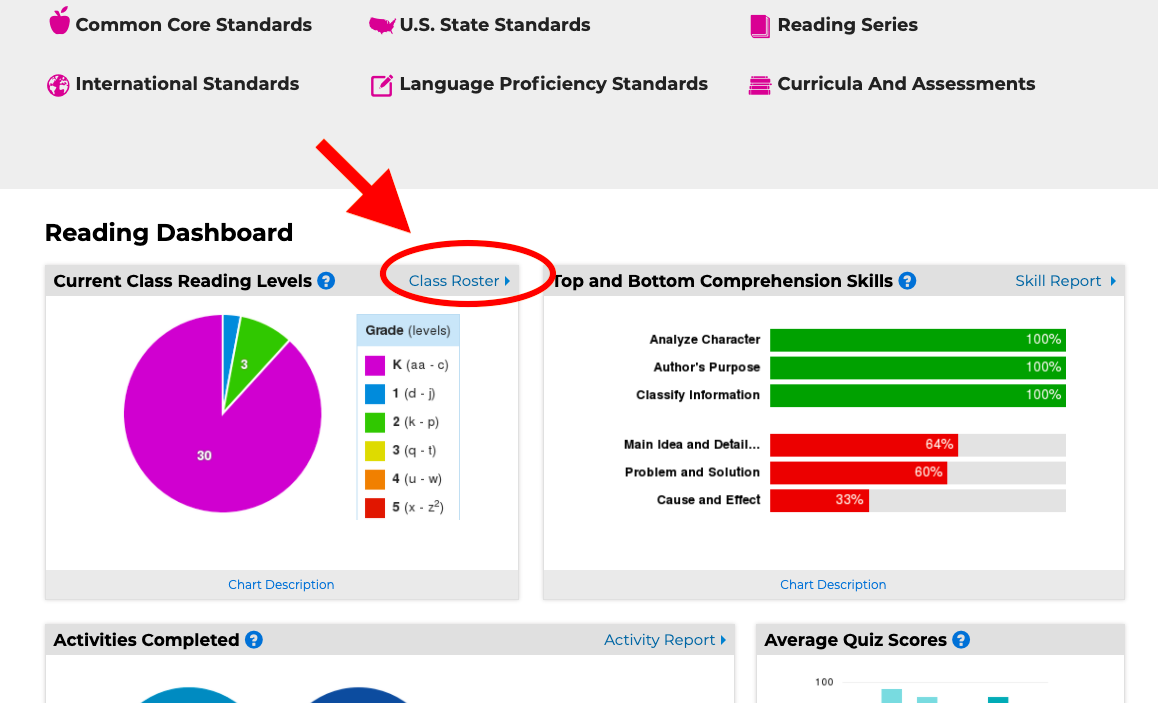
ステップ4| 個人のページへ行く
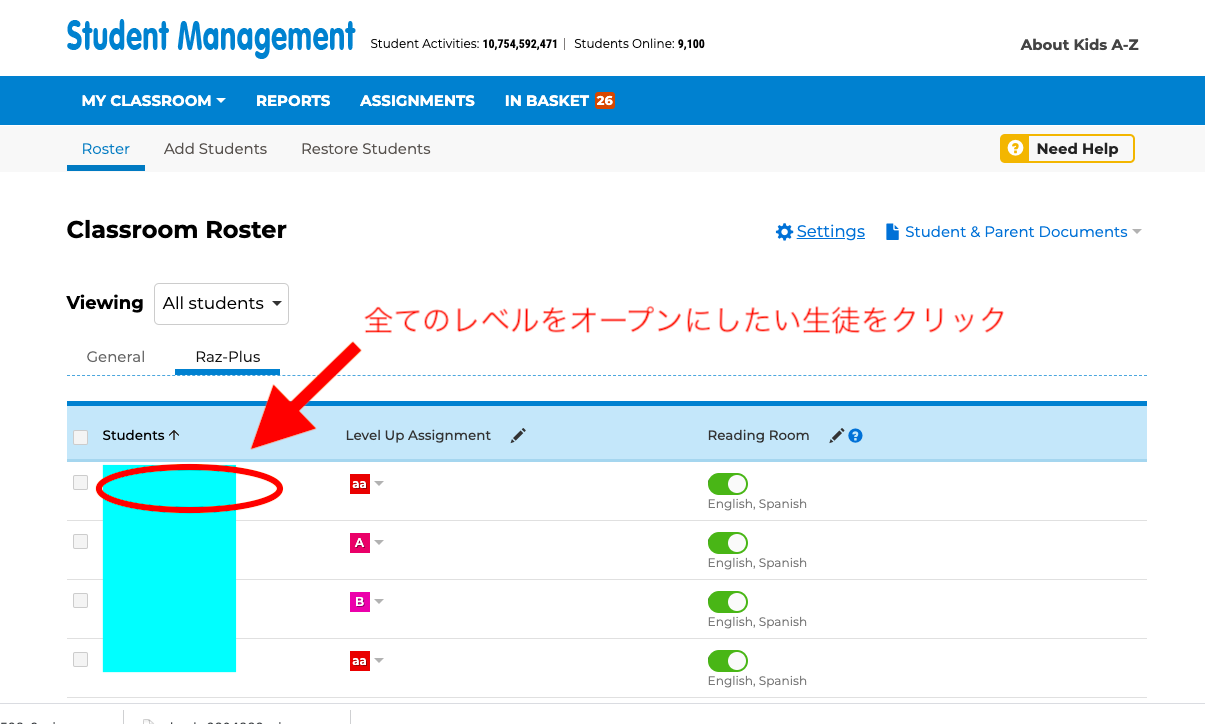
ステップ5| 個人ページのRaz-Plusへ行く
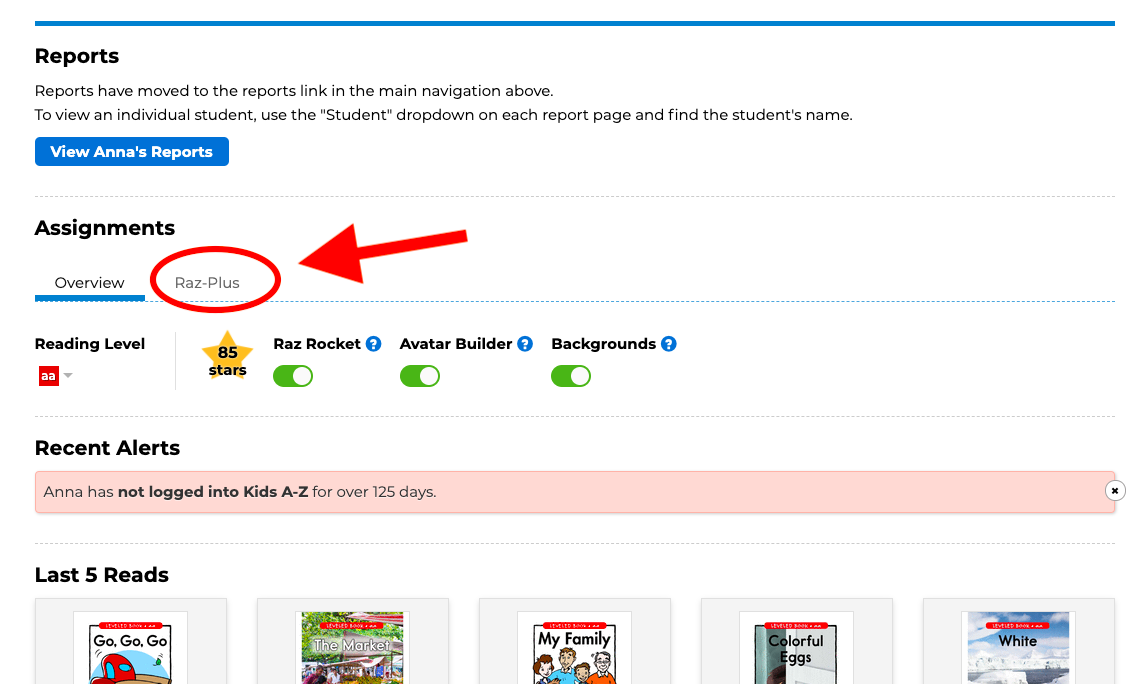
ステップ6| Reading Room Settingsへ行く
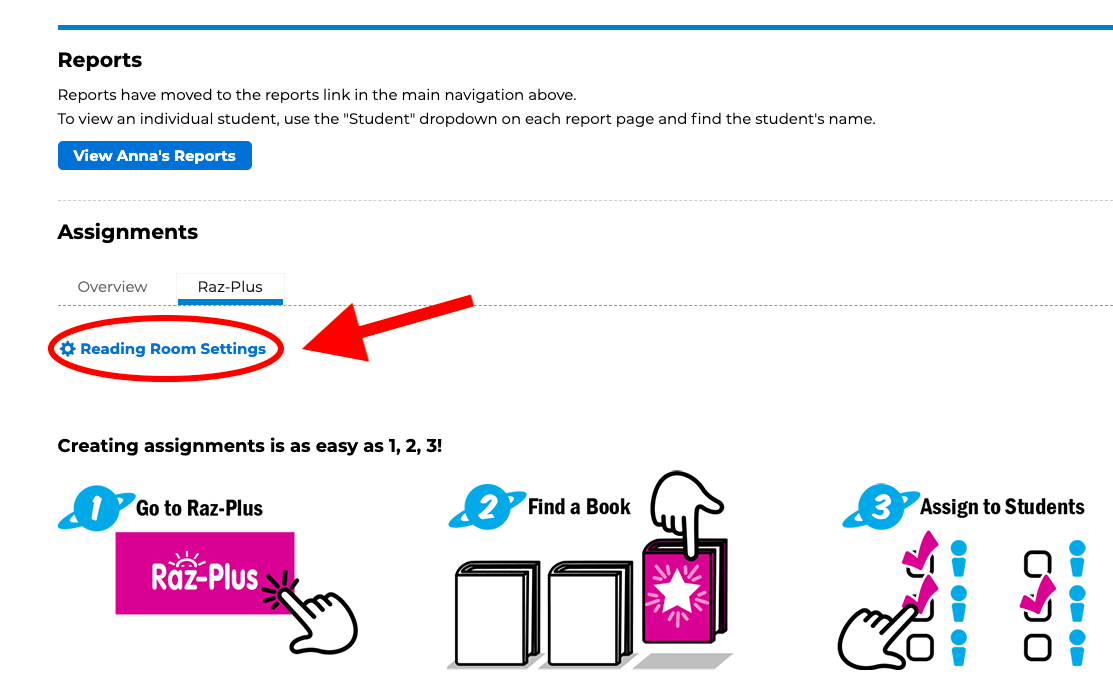
ステップ7| ディフォルト設定を変更し、保存する
ディフォルトでは、「3レベル下」までのレベルと「2レベル上」までの本を閲覧できるように設定されています。
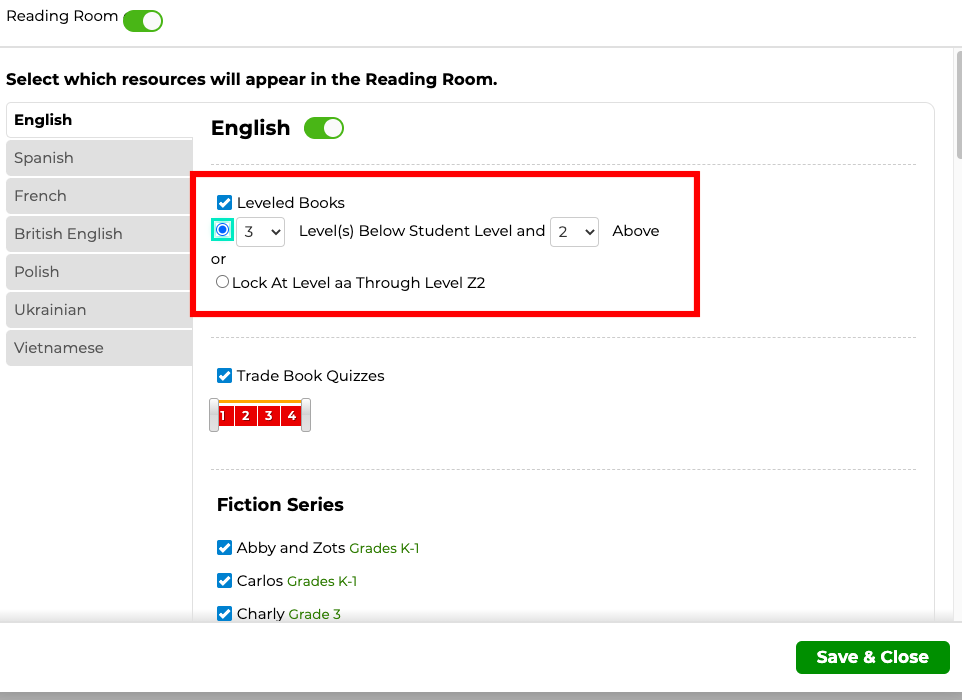
「レベルaaからZ2」までに変更し、Save&Closeをクリックする
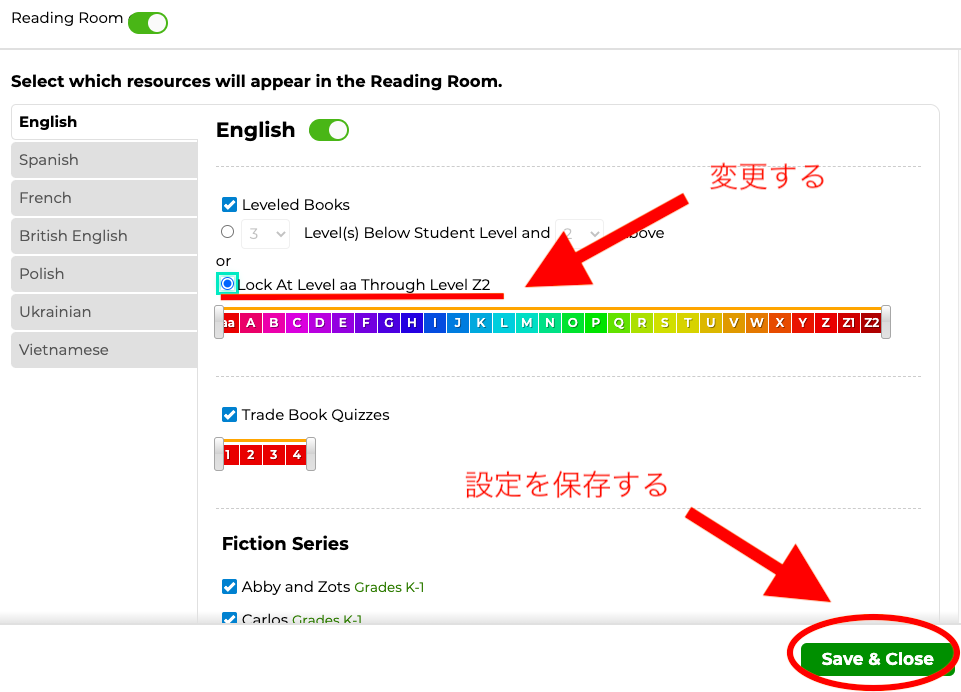
まとめ
以上の操作で、全てのレベルの英語本を読めるようになります♩
実際に生徒アカウントで本を開いて確認してみて下さいね。
その他、Raz-KidsやRaz-Plusに関して質問があれば、調べてお答えしますので(時間はかかるかもしれませんが)、コメント欄より、お気軽にご連絡下さいね。



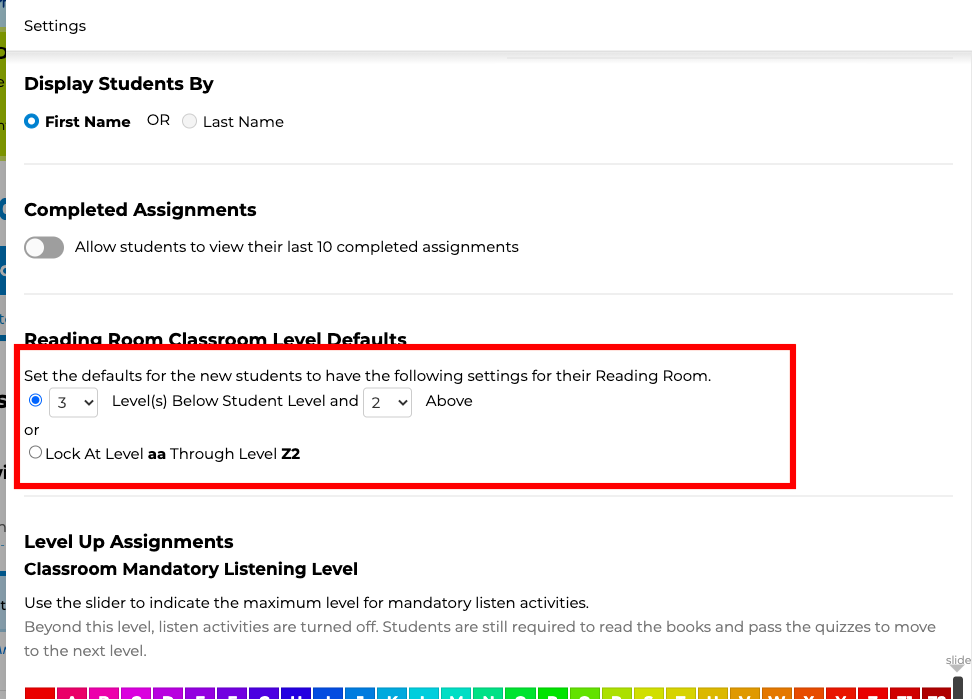







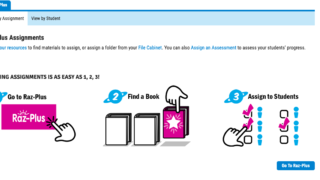



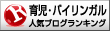

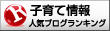
突然のご質問失礼致します。
他のオーナー様と契約し、ラズキッズを始める事にしました。申し込み後に、全レベルの本が見れない事が分かりました。オーナーに設定変更の依頼をしましたが、やり方が分からないとのことです。やり方を調べたところこちらのページに辿りつきました。ただ、ラズプラスではなく、ラズキッズの全レベル絵本が見れる設定(teacher編)をご教授いただけないでしょうか。
よろしくお願い致します。
ゴットマン様
ラズキッズもラズプラスも同じかと思いますが、変更できませんか?
コロ助